WPS文档如何制作锻造用材料图
1、如下所示,
打开WPS文档,新建一空白的横向文档,
保存为“锻造用材料”。

2、如下所示,
在文档的左上方插入一个折角矩形,
设置轮廓为无,填充青色渐变,
添加文字“钢锭”,字号50,黑色。

3、如下所示,
复制粘贴图框,并组合。

4、如下所示,
修改折角矩形中的文字,分别是“挤压棒材、轧材、锻坯”。

5、如下所示,
修改形状,将两个折角矩形改成平行四边形,

6、如下所示,
修改复制过来的三个图中的填充色和文字的颜色,
绿色填充“蓝色的挤压棒材”
橙色填充“灰色的轧材”,
蓝色填充“橙色的锻坯”。
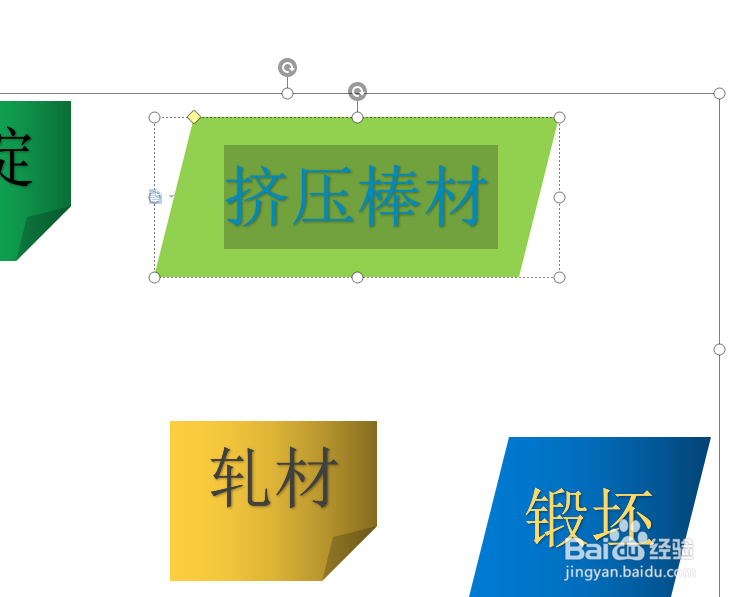
7、如下所示,
插入一横向的文本框,设置填充无,轮廓无,输入文字“锻造用材料”,文本轮廓橙色,文本填充青色,波浪变换效果,
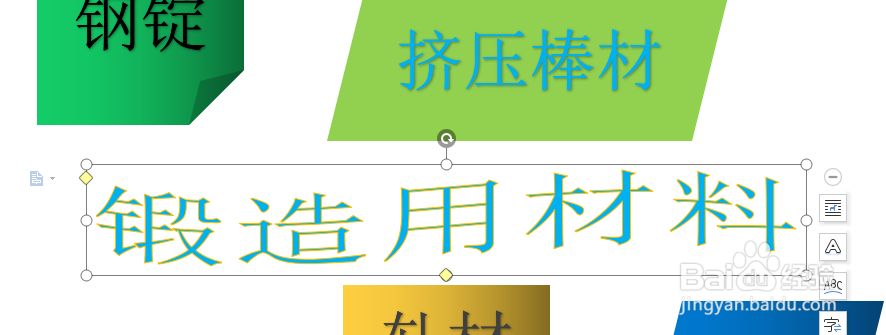
8、如下所示,
在左下角再插入一个文本框,填充灰色,轮廓无,输入文字“按加工状态来分”,文本填充紫色,文本轮廓蓝色,字号20

9、如下所示,
选中所有的图框和文本框,点击组合,
~~~~
至此,
这个锻造用材料图示就制作完成了。
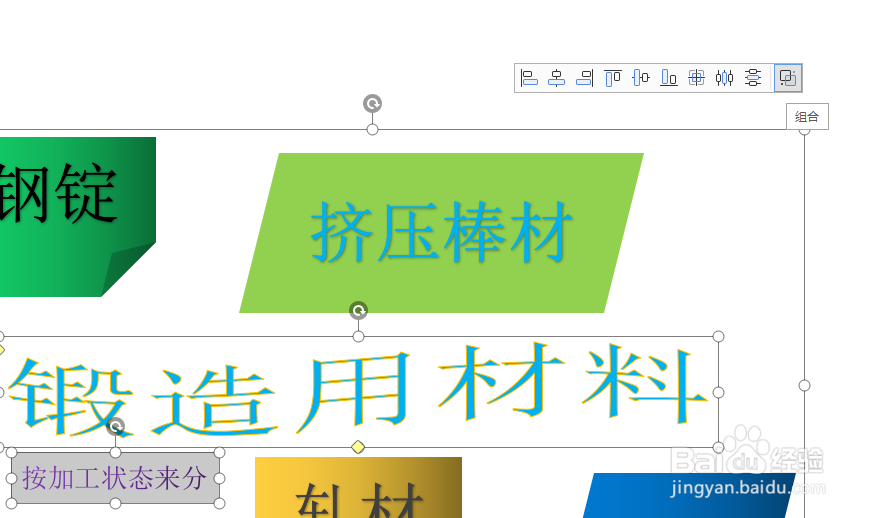
声明:本网站引用、摘录或转载内容仅供网站访问者交流或参考,不代表本站立场,如存在版权或非法内容,请联系站长删除,联系邮箱:site.kefu@qq.com。
阅读量:69
阅读量:69
阅读量:34
阅读量:165
阅读量:143